Использование географических карт
Общие сведения
Табличный процессор Excel позволяет иллюстрировать электронные документы географическими картами.
Данная возможность является вспомогательной. Она может отсутствовать, если при установке Office не было подключено средство работы с картами Data Map.
В полный комплект Office2000 входят карты мира, континентов и отдельных стран, а также планы крупных городов. Конкретный набор карт зависит от программы установки Office – чаще всего в него включаются карты мира, Европы и России.
При необходимости можно расширить состав используемых карт, дополнительно установив требуемые файлы. Например, сведения о положении и инфраструктуре США находятся в файлах USA.map, USA.ind, USA.tab, USA.id, информация о странах Европы – в файлах Europe.map, Europe.ind, Europe.tab, Europe.id.
Внедрение карт
Для отображения табличных данных на фоне географических карт следует предварительно создать таблицу, в одном из столбцов которой должны быть правильные географические названия, а в других – числовые данные.
Дальнейшие действия по внедрению географической карты в электронный документ могут быть описаны следующей схемой:
Выделить географические названия и числовые данные ® Кнопка Карта ® Определить место вставки карты[16] ®
Выбрать используемую карту[17] ® ОК[18] ®
Выбрать имя 1-го столбца числовых данных ®
Установить оформление для 1-го столбца:
тоновая заливка или цветовая заливка[19] ®
Выбрать имя 2-го столбца числовых данных[20]®
Установить оформление для 2-го столбца:
Плотность точек или Пропорциональные символы ®
Выбрать имя 3-го столбца числовых данных ®
Установить оформление для 3-го столбца:
Круговая диаграмма или Гистограмма ®
Закрыть окно Элемент Microsoft Map
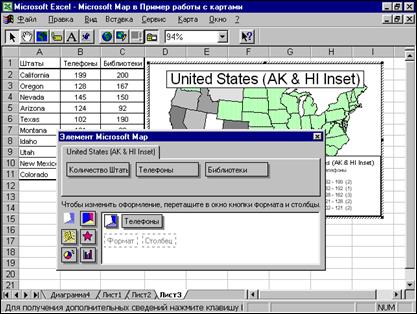
Рис. 4.47. Внешний вид окна Excel после внедрения карты
Дальнейшие операции направлены на улучшения внешнего вида карт. С этой целью используются команды меню[21] и кнопки панели Microsoft Map.
Примечание.
Если при работе с картой выполнить щелчок левой кнопкой мыши за ее пределами, произойдет выход в обычный режим Excel. Для возврата в режим работы с картой следует выполнить двойной щелчок левой кнопкой мыши по внедренной карте.
|
|
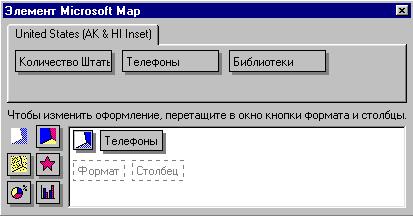
Рис. 4.48. Окно панели оформления карты

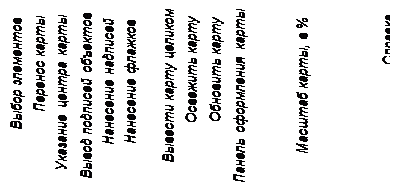 |
Рис. 4.49. Инструментальная панель работы с картами
Дата добавления: 2020-10-25; просмотров: 385;











